协同办公系统流程维护指南
Office Anywhere 通达网络智能办公系统使用手册说明书

Office Anywhere通达网络智能办公系统使用手册重要声明感谢您购买中国兵器工业信息中心北京通达信科科技有限公司出品的“Office Anywhere 通达网络智能办公系统”(以下简称通达OA系统)。
在首次安装和使用产品之前,请您务必仔细阅读本声明,以便您更好的了解和使用本产品。
一、注册声明使用通达OA系统软件必须注册成正版软件才能正常使用。
当您注册时,需要找到商品包装盒中附带的“Office Anywhere 通达网络智能办公系统最终用户许可协议”,使用协议内的“软件序列号”进行注册。
注册的方法详见本手册第三章管理员手册中软件注册部分的内容。
二、免责声明我们致力于不断改进产品功能,提升服务质量,因此本手册是依据通达OA 系统现有的功能制作,并将随着软件的升级而更新。
其内容如有改动,恕不另行通知,请到我们的官网上下载最新版本手册。
在编写该手册时我们已经尽最大努力保证其内容的准确可靠,但不对本手册中的遗漏、不准确或印刷错误导致的损失和损害承担责任。
三、版权声明本手册的版权归北京通达信科科技有限公司所有,并保留对本手册及声明的最终解释权和修改权。
未经北京通达信科科技有限公司事先的书面许可,任何人不得以任何形式对本手册进行复制、摘录、修改、出版、宣传、翻译成其他语言或将其用于商业用途。
四、技术支持我们提供本地化上门实施服务,合格后收款。
您在产品使用过程中遇到任何问题可随时拨打我们的服务热线:400-818-0505或通过企业QQ:800090006进行咨询,您还可以登录我们的官网:https:///及时了解最新产品动态以及下载需要的技术文档。
详见本手册第四章功能介绍中的客户服务部分的内容。
目录第一章引言 (10)1.1编写目的 (10)1.2系统要求 (10)1.2.1硬件环境 (10)1.2.2软件环境 (10)1.3开发单位简介 (11)第二章功能介绍 (11)2.1产品说明 (11)2.1.1产品组成及内容清单 (11)2.1.2产品特点 (12)2.1.3模块组成清单 (14)2.2客户服务 (17)2.2.1版本升级 (17)2.2.2免费咨询 (17)2.2.3定制开发 (17)2.2.4联系方式 (17)第三章管理员手册 (18)3.1安装及卸载 (18)3.1.1 安装步骤 (18)3.1.2 应用服务控制中心 (20)3.1.3服务端卸载方法 (31)3.2软件的备份与升级 (31)3.2.1 备份 (31)3.2.2版本升级 (32)3.3软件注册 (33)3.3.1 注册序列号 (33)3.3.2软件注册 (34)3.4系统管理 (35)3.4.1组织机构设置 (35)3.4.3印章管理 (73)3.4.4手机签章管理 (74)3.4.5水印管理 (77)3.4.6功能管理中心 (78)3.4.7定时任务设置 (79)3.4.8紧急通知设置 (80)3.4.9界面设置 (80)3.4.10状态栏设置 (83)3.4.11菜单设置 (84)3.4.12系统代码设置 (86)3.4.13自定义字段设置 (86)3.4.13数据库管理 (87)3.4.15系统日志管理 (89)3.4.16系统资源管理 (90)3.4.17附件管理 (93)3.4.18系统访问控制 (93)3.4.19系统参数设置 (95)3.4.20系统接口设置 (95)3.4.21 通达云市场 (96)3.4.22服务器监控 (97)3.4.23移动设备绑定管理 (101)3.4.24 数据源管理 (103)3.4.25注册外部应用 (107)3.4.26系统信息 (108)第四章通达OA用户手册 (109)4.1 任务中心 (109)4.1.1急件箱 (109)4.1.2近期 (111)4.1.3已推迟 (111)4.1.5提醒事项 (112)4.1.6倒计时牌 (112)4.1.7重要消息 (113)4.1.8环形菜单 (113)4.2 个人事务 (114)4.2.1 电子邮件 (114)4.2.2 消息管理 (123)4.2.3 手机短信 (129)4.2.4 任务管理 (129)4.2.5 公告通知 (138)4.2.6 新闻 (140)4.2.7 投票 (140)4.2.8 个人考勤 (142)4.2.9 日程安排 (147)4.2.10工作日志 (160)4.2.10 通讯簿 (172)4.2.11 个人文件柜 (178)4.2.12 控制面板 (180)4.2.13 票夹子 (188)4.3流程中心 (196)4.4 行政办公 (197)4.4.1公告通知管理 (197)4.4.2公告通知审批 (202)4.4.3新闻管理 (204)4.4.4 投票管理 (206)4.4.5词语过滤管理 (207)4.4.6 信息过滤审核 (209)4.4.8工作计划 (210)4.4.9办公用品管理 (213)4.4.11车辆申请与安排 (235)4.4.12固定资产管理 (241)4.4.13资源申请与管理 (249)4.4.15组织机构信息 (252)4.5 知识管理 (254)4.5.1公共文件柜 (255)4.5.2公共文件柜设置 (258)4.5.3网络硬盘 (260)4.5.4网络硬盘设置 (261)4.5.5图片浏览 (262)4.5.6图片浏览设置 (265)4.6 智能门户 (266)4.6.1 门户简介 (266)4.6.2 门户管理 (266)4.6.3 我的门户 (274)4.6.4 信息中心 (274)4.6.5 门户日志管理 (275)4.6.6门户内容管理 (276)4.7 管理中心 (279)4.7.1管理中心 (279)4.7.2管理中心设置 (285)4.7.3 BI设计中心 (287)4.8 人力资源 (293)4.8.1 人事管理 (293)4.8.2 招聘管理 (305)4.8.3 培训管理 (310)4.8.4 考勤管理 (311)4.8.5 绩效考核 (317)4.8.6 积分管理 (322)4.8.8 人力资源设置 (339)4.8.9在线考试 (351)4.9 档案管理 (356)4.9.1 卷库管理 (357)4.9.2 案卷管理 (357)4.9.3 文件管理 (357)4.9.4 档案销毁 (358)4.9.5 案卷借阅 (358)4.9.6 档案统计 (358)4.10交流园地 (358)4.10.1 企业社区 (358)4.10.2 讨论区 (372)4.10.3 讨论区设置 (374)4.11 应用中心 (374)4.11.1功能介绍 (374)4.11.2使用说明 (377)4.11.3 EXCEL表单设计器 (458)4.11.4系统自带应用介绍 (462)4.11.5函数详解 (464)4.11.6脚本编写指南 (474)4.12 报表中心 (492)4.12.1我的报表 (492)4.12.2报表管理 (493)4.12.3 复杂报表 (535)4.12.4分类管理 (591)4.12.5回收站 (594)4.13 企业开放平台 (594)4.13.1 单点登录平台 (594)4.13.2 统一工作待办 (603)第五章 OA精灵使用手册 (607)5.1 概述 (607)5.2运行环境及服务器配置 (607)5.3 系统设置 (608)5.4 登录 (612)5.5 主界面功能简介 (612)5.6 消息 (613)5.7 组织 (619)5.7.1 我的群组 (620)5.7.2 自定义分组 (623)5.7.3 组织机构 (625)5.8 菜单 (626)5.9 电子邮件 (627)5.10 换肤 (627)5.11 便签 (628)5.12 设置 (630)5.13 群发消息 (630)5.14 部门群聊 (631)5.15 任务中心 (631)5.16 天气 (632)5.17 OA首页 (633)5.18 自动升级 (633)5.18.1 什么情况下不适用自动升级 (633)5.18.2 如何自动升级 (633)第六章移动版OA精灵使用手册 (634)6.1安装环境 (635)6.2如何下载安装 (636)6.2.1下载通达OA的iOS客户端 (636)6.2.2下载通达OA的Android客户端 (638)6.3移动客户端使用前的准备工作 (639)6.3.1使用前您需要知道什么? (639)6.3.2使用通达OA移动客户端前您需要配置那些参数? (640)6.4通达OA移动客户端的使用 (641)6.4.1首页 (641)6.4.2消息 (642)6.4.3组织 (649)6.4.4待办 (655)6.4.5我的 (657)第一章引言1.1编写目的本用户使用手册目的是将通达OA系统的各类操作和功能加以描述,以指导用户更快速正确的使用本系统。
系统培训课件ppt

提升员工技能 解决问题
促进团队协作 适应业务变化
通过培训,使员工掌握系统操作 和维护所需的基本技能和知识, 提升工作效率。
通过培训加强团队成员之间的沟 通和协作,提高团队协作能力。
培训内容和安排
01
系统概述
介绍系统的基本功能 、特点和应用场景, 帮助员工全面了解系 统。
02
操作指南
详细讲解系统的操作 流程和注意事项,以 及常见问题解决方法 。
直观认识。
效果评估
03
展示系统应用实例的实际效果,包括提升工作效率、降低成本
等方面。
案例二:用户自定义功能实现
需求分析
收集用户对自定义功能的需求,明确功能目标及实现方式。
设计实现
根据用户需求,设计自定义功能的界面、数据库及逻辑代码。
测试与上线
完成功能开发后,进行测试并修复问题,最终上线供用户使用。
系统架构和功能
技术架构
本系统采用B/S架构,前端使用 HTML、CSS、JavaScript等技术 ,后端使用Java、Spring Boot等
框架。
功能模块
本系统包含用户管理、角色管理、 权限管理、数据报表等多个功能模 块,支持PC端和移动端访问。
数据库设计
本系统采用关系型数据库MySQL进 行数据存储,设计合理的数据库表 结构和索引,确保数据准确性和查 询效率。
系统应用场景
办公自动化
通过本系统实现流程审批、文档 管理、通讯录等功能,提高企业
办公效率。
业务处理
本系统支持订单管理、库存管理 、财务管理等业务处理功能,帮
助企业实现业务流程数字化。
数据分析与可视化
本系统提供数据报表和图表展示 功能,方便企业对数据进行统计 分析和可视化展示,为决策提供
OA办公系统培训总结:提高工作效率,掌握办公技能!
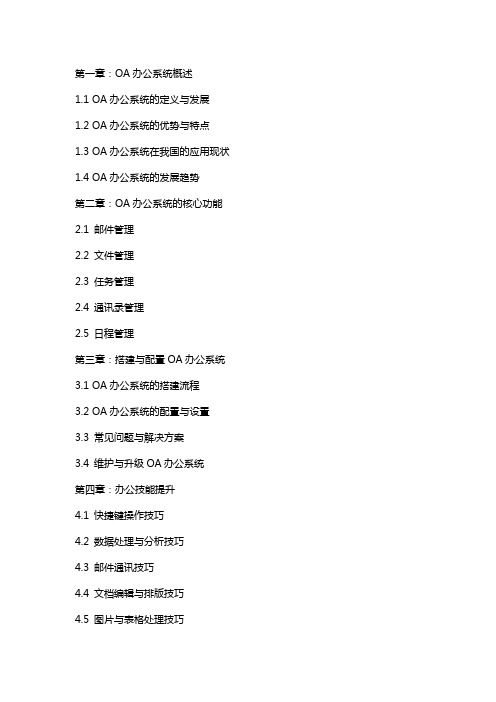
第一章:OA办公系统概述1.1 OA办公系统的定义与发展1.2 OA办公系统的优势与特点1.3 OA办公系统在我国的应用现状1.4 OA办公系统的发展趋势第二章:OA办公系统的核心功能2.1 邮件管理2.2 文件管理2.3 任务管理2.4 通讯录管理2.5 日程管理第三章:搭建与配置OA办公系统3.1 OA办公系统的搭建流程3.2 OA办公系统的配置与设置3.3 常见问题与解决方案3.4 维护与升级OA办公系统第四章:办公技能提升4.1 快捷键操作技巧4.2 数据处理与分析技巧4.3 邮件通讯技巧4.4 文档编辑与排版技巧4.5 图片与表格处理技巧第五章:OA办公系统的安全与隐私保护5.1 OA办公系统的安全漏洞5.2 用户权限与身份认证5.3 数据备份与恢复5.4 防范网络攻击与病毒5.5 保护个人隐私与公司机密本教案旨在帮助学员了解OA办公系统的概念、功能、搭建与配置方法,以及提高办公技能和安全意识。
通过学习,学员可以熟练掌握OA办公系统,提高工作效率,为公司创造更大价值。
第六章:协同办公与应用集成6.1 协同办公的概念与重要性6.2 OA系统中的协同工具与功能6.3 跨部门协作的流程与技巧6.4 应用集成原理与实践案例6.5 集成第三方应用以扩展功能第七章:移动办公与远程接入7.1 移动办公的现状与发展7.2 OA系统移动客户端的使用方法7.3 远程接入技术及其在OA中的应用7.4 安全策略与远程办公的最佳实践7.5 移动办公的优缺点分析第八章:培训与实施策略8.1 OA办公系统培训的目标与内容8.2 培训方法与技巧的选择8.3 培训计划的制定与执行8.4 用户反馈与培训效果评估8.5 持续培训与知识更新的重要性第九章:故障排除与技术支持9.1 常见OA办公系统问题分类9.2 故障排除的步骤与方法9.3 技术支持渠道与服务9.4 系统维护与升级指南9.5 预防性维护与紧急应对措施第十章:未来展望与创新趋势10.1 OA办公系统的未来发展趋势10.2 与机器学习在OA中的应用10.3 云计算与大数据对OA的影响10.4 个性化与智能化办公体验10.5 创新案例分析与启示重点和难点解析重点一:OA办公系统的核心功能解析:邮件管理、文件管理、任务管理、通讯录管理和日程管理是OA办公系统的核心功能。
关于集团公司OA上线运行方案通知

中国一拖集团有限公司文件拖信息[ 2008 ] 53号关于集团公司协同办公系统上线运行方案的通知集团公司各单位:为保证集团公司协同办公系统项目扎实推进、如期完成,交付使用后正常运行,在目前已基本具备试运行条件的情况下,结合集团公司实际现状,本着先易后难、分批实施,抓好“关键性”和“经常性”功能应用的原则,特制定集团公司协同办公系统上线运行方案。
一、工作进度安排(一)确定公文流程阶段:2月1日-2月29日。
明确公文处理(收发文审批等)现行流程,召开专题会议讨论确认;建立电子流程,并在试点单位测试运行。
试点单位包括:公司办公室、党群工作部、人力资源部、科技发展部、信息技术中心、股份总经办、农装事业部。
(二)培训与系统配置阶段:2月18日-3月30日。
经培训后进行上机操作考试,考试不合格者进入下期继续培训直至合格。
2、系统基础应用设置,各批次系统管理员培训后一周内完成。
由各单位系统管理员制定本单位的项目推进计划,对本单位的用户、权限、栏目等进行核对、设置,并完成用户权限设置、栏目设置。
3、各单位系统管理员完成本单位内部流程的设计、设置,各批次系统管理员培训后两周内完成。
4、最终用户培训、系统模拟运行,3月1日-30日。
普通用户培训:各单位的OA用户(含单位领导)通过培训掌握OA系统的基本使用技能,由各单位系统管理员负责组织并记录培训情况。
领导用户培训:集团公司、股份公司领导由项目组统一组织培训。
经培训后各单位用户实际操作OA系统进行练习试用,熟悉OA软件的使用方法,以真实的业务为实例进行并行运行。
(三)试运行阶段:4月1日-5月31日。
1、自4月1日起,各单位之间的公文来往、信息稿件的报送和信息期刊的发布、督催办通知的下达和办理结果反馈等,可分别通过协同办公系统进行。
正式公文、公告、会议通知、简报、工作安排、督催办通知及其反馈应具备发送电子文档条件。
2、为确保办文方式平稳过渡,各类文件在试运行期间可采用纸质和电子文件同步进行,经过不断完善后,逐步取消纸质文件;各单位间的公文传递除了在系统上发送电子文件外,还应按传统方式同步提交一份纸质文件,纸质文件和电子文件内容应保持一致;公文流转过程中,当纸质文件先于电子文件送达时,不得将纸质文件转入下一流程。
搭建协同办公平台的工作计划

搭建协同办公平台的工作计划一、背景介绍随着信息化时代的到来,企业越来越注重协同办公平台的建设,以提高工作效率和团队合作能力。
本文旨在提出搭建协同办公平台的工作计划,为企业实现高效协同办公提供指导。
二、需求分析1. 分析企业目前的工作模式和存在的问题,如信息传递不及时、沟通不畅等;2. 了解员工的需求,包括对协同办公平台的期望和功能要求;3. 考虑企业的规模和发展方向,以便选择合适的协同办公平台;三、平台选择1. 研究市场上的协同办公平台,收集相关信息,包括功能、稳定性、安全性等方面的评价;2. 根据企业的需求和预算,选择合适的协同办公平台;3. 根据平台选择结果,与供应商进行沟通,了解具体实施方案、时间和费用等信息。
四、合作方选择1. 考虑是否需要与外部合作方进行协同办公,比如供应商、合作伙伴等;2. 根据合作方的需求和要求,选择合适的协同办公模式,如共享文件、实时协作等;3. 与合作方进行对接与沟通,明确双方的责任和共同目标。
五、平台实施1. 制定详细的实施计划,包括时间节点、任务分工、资源调配等;2. 进行平台的部署和配置,确保硬件、软件环境满足要求;3. 进行员工培训,提供详细的使用说明和操作指南;4. 逐步推广协同办公平台,鼓励员工主动参与和使用。
六、风险管理1. 针对平台实施过程中可能出现的问题,制定风险管理计划;2. 提前进行风险评估和预案制定,以便及时解决和应对突发情况;3. 定期评估和监测协同办公平台的运行状况,及时发现和解决问题。
七、团队培训与支持1. 建立协同办公平台的专职维护团队,负责平台的日常运维和问题处理;2. 为员工提供定期的培训和技术支持,解答使用过程中遇到的问题;3. 组织相关的交流活动和经验分享会,推动平台的有效使用和持续改进。
八、评估与优化1. 定期进行协同办公平台的效果评估,包括工作效率、沟通效果、员工满意度等;2. 根据评估结果,及时调整和完善工作流程、平台功能等;3. 引入用户反馈机制,收集员工的意见和建议,为改进提供参考依据。
智能化办公设备使用教程

智能化办公设备使用教程第1章智能化办公设备概述 (3)1.1 办公智能化的发展历程 (3)1.2 智能化办公设备的分类与功能 (4)1.3 智能化办公设备的选择与配置 (4)第2章智能化办公设备连接与调试 (4)2.1 设备连接与接口识别 (4)2.2 网络配置与调试 (5)2.3 软件安装与驱动更新 (5)第3章电脑及外设的使用 (6)3.1 电脑基本操作与维护 (6)3.1.1 开机与关机 (6)3.1.2 操作系统基本操作 (6)3.1.3 电脑维护 (6)3.2 打印机、复印机与扫描仪的使用 (7)3.2.1 打印机使用 (7)3.2.2 复印机使用 (7)3.2.3 扫描仪使用 (7)3.3 外设连接与使用(如摄像头、耳机等) (7)3.3.1 摄像头使用 (7)3.3.2 耳机使用 (7)第4章智能会议系统 (7)4.1 会议预约与通知 (7)4.1.1 会议预约 (8)4.1.2 会议通知 (8)4.2 智能会议室设备使用(如投影仪、会议平板等) (8)4.2.1 投影仪 (8)4.2.2 会议平板 (8)4.3 会议记录与共享 (8)4.3.1 会议记录 (8)4.3.2 会议记录共享 (9)第5章智能化办公软件应用 (9)5.1 办公软件基础应用 (9)5.1.1 文档处理 (9)5.1.2 表格制作 (9)5.1.3 演示设计 (9)5.2 云存储与同步 (10)5.2.1 云盘使用 (10)5.2.2 云笔记 (10)5.3 团队协作与项目管理 (10)5.3.1 团队沟通 (10)5.3.2 项目管理 (10)第6章智能语音与 (11)6.1 语音的使用与配置 (11)6.1.1 语音的选择 (11)6.1.2 语音的配置 (11)6.1.3 语音的基本操作 (11)6.2 语音识别与语音转文字 (11)6.2.1 语音识别技术 (11)6.2.2 语音转文字操作 (11)6.3 智能应用场景与操作 (11)6.3.1 智能简介 (11)6.3.2 智能在办公场景的应用 (11)6.3.3 智能操作指南 (12)第7章智能安防系统 (12)7.1 智能门禁与考勤 (12)7.1.1 设备连接与初始化 (12)7.1.2 用户注册与管理 (12)7.1.3 身份认证方式 (12)7.1.4 考勤数据管理 (12)7.2 监控摄像头与视频监控 (12)7.2.1 摄像头安装与调试 (12)7.2.2 视频监控系统的连接 (13)7.2.3 视频录制与存储 (13)7.2.4 视频监控的实时查看与回放 (13)7.3 网络安全与防护 (13)7.3.1 网络安全策略制定 (13)7.3.2 网络设备安全配置 (13)7.3.3 系统与软件的定期更新 (13)7.3.4 安全事件监控与响应 (13)第8章智能化办公环境控制 (13)8.1 智能照明系统 (13)8.1.1 系统概述 (13)8.1.2 系统功能 (13)8.1.3 使用方法 (14)8.2 空调与新风系统控制 (14)8.2.1 系统概述 (14)8.2.2 系统功能 (14)8.2.3 使用方法 (14)8.3 环境监测与能源管理 (15)8.3.1 系统概述 (15)8.3.2 系统功能 (15)8.3.3 使用方法 (15)第9章智能化办公设备维护与故障处理 (15)9.1 设备日常保养与维护 (15)9.1.1 保养原则 (15)9.1.2 清洁保养 (15)9.1.3 检查与更换耗材 (15)9.1.4 软件维护 (16)9.1.5 硬件检查 (16)9.2 常见故障诊断与排除 (16)9.2.1 故障诊断方法 (16)9.2.2 常见故障处理 (16)9.3 设备升级与更新 (16)9.3.1 升级原则 (16)9.3.2 升级方法 (16)9.3.3 更新注意事项 (16)第10章智能化办公设备未来发展趋势 (17)10.1 新技术应用与展望 (17)10.1.1 人工智能技术 (17)10.1.2 物联网技术 (17)10.1.3 云计算技术 (17)10.2 智能化办公设备在企业的应用案例 (17)10.2.1 智能会议系统 (17)10.2.2 智能办公桌 (17)10.2.3 智能照明系统 (17)10.3 绿色办公与可持续发展 (17)10.3.1 节能环保 (17)10.3.2 二手设备回收利用 (18)10.3.3 绿色供应链管理 (18)第1章智能化办公设备概述1.1 办公智能化的发展历程信息技术的飞速发展,办公智能化已经成为现代企业提高工作效率、降低成本、提升竞争力的重要手段。
OA办公系统实用指南
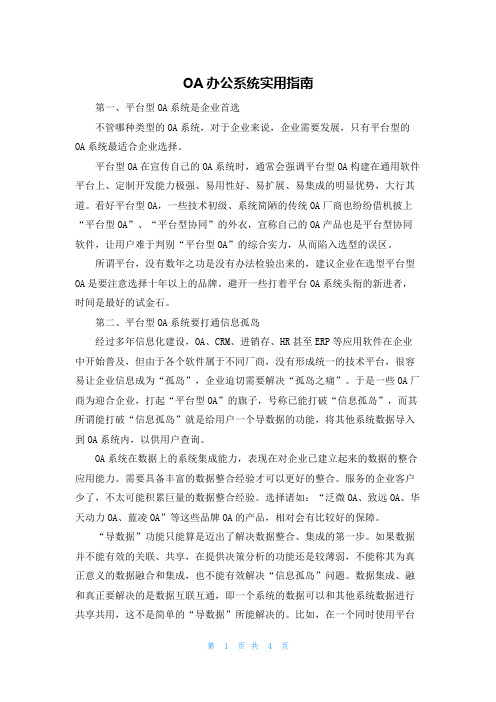
OA办公系统实用指南第一、平台型OA系统是企业首选不管哪种类型的OA系统,对于企业来说,企业需要发展,只有平台型的OA系统最适合企业选择。
平台型OA在宣传自己的OA系统时,通常会强调平台型OA构建在通用软件平台上、定制开发能力极强、易用性好、易扩展、易集成的明显优势,大行其道。
看好平台型OA,一些技术初级、系统简陋的传统OA厂商也纷纷借机披上“平台型OA”、“平台型协同”的外衣,宣称自己的OA产品也是平台型协同软件,让用户难于判别“平台型OA”的综合实力,从而陷入选型的误区。
所谓平台,没有数年之功是没有办法检验出来的,建议企业在选型平台型OA是要注意选择十年以上的品牌。
避开一些打着平台OA系统头衔的新进者,时间是最好的试金石。
第二、平台型OA系统要打通信息孤岛经过多年信息化建设,OA、CRM、进销存、HR甚至ERP等应用软件在企业中开始普及,但由于各个软件属于不同厂商,没有形成统一的技术平台,很容易让企业信息成为“孤岛”,企业迫切需要解决“孤岛之痛”。
于是一些OA厂商为迎合企业,打起“平台型OA”的旗子,号称已能打破“信息孤岛”,而其所谓能打破“信息孤岛”就是给用户一个导数据的功能,将其他系统数据导入到OA系统内,以供用户查询。
OA系统在数据上的系统集成能力,表现在对企业已建立起来的数据的整合应用能力。
需要具备丰富的数据整合经验才可以更好的整合。
服务的企业客户少了,不太可能积累巨量的数据整合经验。
选择诸如:“泛微OA、致远OA、华天动力OA、蓝凌OA”等这些品牌OA的产品,相对会有比较好的保障。
“导数据”功能只能算是迈出了解决数据整合、集成的第一步。
如果数据并不能有效的关联、共享,在提供决策分析的功能还是较薄弱,不能称其为真正意义的数据融合和集成,也不能有效解决“信息孤岛”问题。
数据集成、融和真正要解决的是数据互联互通,即一个系统的数据可以和其他系统数据进行共享共用,这不是简单的“导数据”所能解决的。
致远OA协同办公系统A6管理员日常维护指南
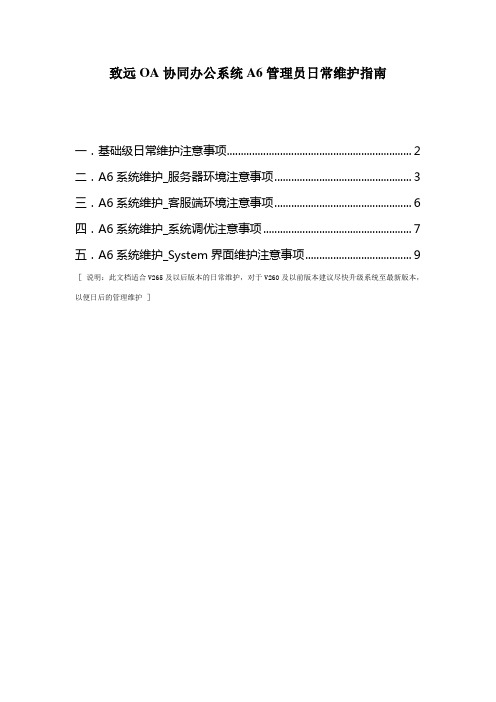
致远OA协同办公系统A6管理员日常维护指南一.基础级日常维护注意事项 (2)二.A6系统维护_服务器环境注意事项 (3)三.A6系统维护_客服端环境注意事项 (6)四.A6系统维护_系统调优注意事项 (7)五.A6系统维护_System界面维护注意事项 (9)[说明:此文档适合V265及以后版本的日常维护,对于V260及以前版本建议尽快升级系统至最新版本,以便日后的管理维护]您单位的A6协同办公系统经过前期的选型、实施、培训,目前已正式上线运行,作为单位的A6协同办公系统管理员,想必一定非常需要一份日常维护系统的操作指南,以保证系统每天的正常平稳运行,以及当系统出现异常问题时您该怎么办。
下面真诚的邀请您按照我们的标准系统维护方法亲身体验一次。
一.基础级日常维护注意事项1.每天上班第一件事以客户端方式登录OA系统,保证系统及网络均是正常.(当访问出现“该页无法显示”或是服务器小地球停止时请参考“A6服务器环境_小地球无法启动”方法解决。
)2.数据备份:数据备份是您日常维护系统重中之重的首选工作,请务必做好每天的自动备份,方法:服务器小地球右键—备份数据库,在OA\backup目录下自动升成数据包,设置过程如下图:注意:1.“备份星期设置”:勾选自动备份星期数;2.“定义备份时间”:指定每天自动备份开始时间,必须点“+”号,填加确定后方可生效,备份时间请指定系统无人访问的时间,如凌晨;3.勾选“备份完毕自动重启服务”项。
3.每周五下班前做一次断网重启OA服务。
4.每周五下班前检查一次A6系统服务器的磁盘空间情况,剩余空间小于1G时请采取如下措施:V265及以后版本的用户,请拆分分区将Upload目录指定到服务器有空间的盘符下,V260以及以前版本的用户需要移植系统(详细拆分和移植方法见后“System界面维护方法”). 5.附件Upload目录的备份:每月将Upload目录备份到安全硬盘中,建议刻录DVD或是VCD,依据数据量大小决定光盘格式。
某公司电脑统一报修端操作规范

某公司电脑统一报修端操作规范1. 前言在某公司的日常办公中,由于电脑设备的长期使用和各种因素的影响,电脑故障是常有的事情。
为了提高电脑维修效率和规范维修流程,制定了本文档,旨在规范某公司电脑统一报修端的操作。
本规范适用于所有需要进行电脑报修的员工,以确保修复问题的高效性和准确性。
2. 报修流程某公司电脑统一报修端为员工提供了方便快捷的电脑报修途径。
员工在遇到电脑问题时,应按照以下流程进行操作:1.打开电脑统一报修端软件。
2.登录个人账号,确保身份可验证。
3.在报修首页选择“新建报修单”选项。
4.在报修单中填写相关信息,包括电脑型号、故障描述等。
5.提交报修单后,系统将自动生成报修单号,并将其通知给员工。
6.在报修单界面,员工可以查看自己的历史报修记录和当前报修状态。
7.等待维修人员处理。
8.维修人员在完成维修后,将更新报修单的状态和备注信息。
9.员工可以在报修单界面查看维修结果和维修人员备注。
10.如有需要,员工可以在报修单界面发起追问或补充说明。
11.在确认电脑问题已完全解决后,员工可以关闭报修单。
3. 报修单内容填写规范为了提高电脑维修效果和减少沟通成本,员工在填写报修单时应遵守以下规范:1.电脑型号:准确填写电脑型号,方便维修人员准备相关配件。
2.故障描述:清晰、准确地描述电脑问题,包括故障现象、操作过程等信息,以便维修人员快速判断和解决问题。
3.故障频率:如电脑问题有时出现有时不出现的情况,员工需要提供问题的出现频率。
4.附件信息:如有必要,员工可以通过报修单界面上传相关的附件信息,如截图、日志文件等。
4. 注意事项在使用某公司电脑统一报修端进行报修时,员工需要注意以下事项:1.报修单只能用于报修电脑问题,不得用于其他目的。
2.不得故意提供虚假信息,如实填写电脑型号、故障描述等。
3.若发现填写错误,应及时联系维修人员或相关部门进行修改。
4.在报修过程中,应保持电话和邮箱的畅通,以便维修人员和相关部门能够及时联系到员工。
软件系统部署及升级流程及管理

软件系统部署及升级流程及管理软件系统部署及升级流程及管理第⼀章总则第⼀条为保障股份有限公司(简称:公司)信息软件系统安全运⾏在⽣产环境,规范软件系统部署与升级流程、控制软件系统的⽣产运⾏安全,保证业务流程的顺畅和⽣产系统的完整性、功能完备,特制定本办法。
第⼆条本办法所指软件系统包括,但不仅限于公司组织实施的账户管理和受托管理核⼼业务系统、⽹上受理系统、呼叫中⼼系统、投资交易系统、投资估值系统、投资风险控制系统,以及OA办公系统、对外⽹站系统、基础技术架构系统等涉及的软件系统的部署、安全运⾏与升级管理。
第三条本办法所指软件系统部署与升级管理主要包括以下内容:软件系统投产前准备、软件系统投产管理、软件系统⽣产运⾏管理、软件系统⽣产安全管理、软件系统升级管理。
第四条信息技术部是本办法的制定部门和执⾏部门,设⽴系统运维岗,负责系统软件系统部署、安全运⾏与升级的具体技术实现,其它相关岗位和部门应按本办法所制定的流程配合完成相关⼯作。
第⼆章软件系统投产前准备第五条软件系统的投产关系到整个信息系统的安全运⾏,应做好充分的投产前准备。
投产前的准备⼯作包括以下⼏个⽅⾯:环境设备的准备、硬件设备的准备、投产程序和数据的准备、相关投产⽂档和培训的准备等。
第六条环境设备的准备主要包括:系统架构确认、机房机柜机架配备、电源使⽤配备、⽹络线路配备、操作系统预安装和配置、主机命名和⽹络配置、存储环境配置检查、备份环境、环境参数配置、数据库配置、中间件配置、环境冗余切换配置、通讯配置、部署操作员配置、环境变量、客户端环境等。
第七条硬件设备的准备主要包括:主机连接⽅式、主机型号配置、处理器频率和数量、内存配置、内置硬盘容量、⽹卡类型和数量、光纤通道卡型号和数量、其他内置的I/0卡和其他外设等。
第⼋条投产程序和数据的准备主要包括:⽬标程序及相关清单说明、可控版本组织、系统配置参数、数据库初始化数据等。
第九条相关投产⽂档和培训的准备主要包括:《系统安装部署⼿册》、《系统IT参数配置⼿册》、《数据备份和恢复操作指导》、《系统故障与恢复⼿册》、《系统⽂件⽬录清单说明》、《系统运⾏⽇志存放说明》、《系统各类密码修改说明》、《⽂件清理计划及操作指导》、《管理员、项⽬经理、⼚商负责⼈通讯录》以及相应的功能使⽤培训、安装部署培训、⽇常维护培训等。
佳亿协同管理平台系统管理员手册

佳亿协同管理平台系统管理员手册上海佳亿电脑科技有限公司2007年目录第一章系统简介 (1)1.1 功能简介 (1)1.2 系统特点 (2)第二章安装前准备 (2)2.1 硬件准备 (2)2.2 软件准备 (3)2.3 计算机名称 (3)2.4 IIS服务器 (3)第三章安装 (4)3.1 安装 (4)3.2 运行 (4)3.3 论坛设置 (4)3.4 即时通信 (5)第四章系统配置 (6)4.1 系统登录 (6)4.2 部门设置 (7)4.3 注册人员 (8)4.4 权限设置 (10)4.5 角色设置 (13)4.6 工作组设置 (14)4.7 数据维护 (14)第五章个性化设置 (15)5.1 版权信息 (15)5.2 地址信息 (15)5.3 单位名称 (16)5.4 单位LOGO (16)5.5 宣传FLASH (16)5.6 友情链接 (16)第六章其它 (17)6.1 信息反馈 (17)6.2 流程监控 (17)6.3 数据修改 (18)6.4 数据打印 (19)6.5 转交 (20)6.6 撤销操作 (21)6.7 撤回 (21)6.8 邮件提醒 (22)6.9 即时通信 (22)第七章常见问题 (22)7.1 异地办公 (22)7.2 系统备份 (23)7.3 打开IE无法登录 (23)7.4 点击某个链接后出现页面错误 (24)7.5 邮件提醒怎么没效果呢 (24)7.6 能否设为服务,让服务器端自动运行? (24)7.7 数据修改 (25)7.8 服务器启动不了 (25)7.9 删除公告 (25)7.10 服务器自动退出 (26)7.11 IE显示的是其它页面 (26)7.12 安装不下去了 (26)7.13如何实现网络硬盘功能 (27)7.14如何实现自动备份 (28)7.15 其它问题 (28)第一章系统简介1.1 功能简介上海佳亿协同管理平台(以下简称“协同平台”)是一个智能协同管理平台,主要包括主页、个人办公、企业风采、信息发布、公文管理、行政办公、人事管理、市场业务、项目管理、财务管理、图档管理、系统管理、联机帮助和工具共十四个子系统,而每个子系统又由若干模块所组成:⏹系统主页:首页、新建邮件、待办邮件、已办事宜、已读邮件、更改密码、出差登记、快速入门、员工论坛⏹个人办公:新建邮件、待办邮件、已办事宜、已读邮件、邮箱容量、日程安排、通讯录⏹企业风采:企业介绍、领导致辞、组织架构、企业文化、企业大事记、获得荣誉、人才招聘⏹信息发布:公司通知、电子公告、部门通知、规章制度、网上投票、行业动态、问题建议、网上教学、电子期刊、法律法规、分类信息、员工论坛⏹公文管理:收文管理、发文管理、请示报告、工作派遣、工作日志、工作周报、工作月报⏹行政办公:工作便签、车辆管理、费用报销、会议管理、后勤服务、物资采购、印信管理、证照资质、档案借阅、资产管理、低值易耗、工作委托⏹人事管理:人事档案、请假申请、出差申请、加班申请、培训管理⏹市场业务:客户资料、投标管理、合同评审、合同管理⏹项目管理:项目委托、工程项目、项目进度、进行项目、完成项目、统计分析⏹财务管理:开票管理、到帐管理⏹图档管理:培训资料、技术资料、质量体系、图书资料、图书借阅、工程图档⏹系统管理:系统设置、权限设置、数据维护、流程设置⏹联机帮助:快速入门、常用技巧、用户指南、使用手册⏹工 具:导航地图、万年历、邮件提醒1.2 系统特点✓界面简约、操作简单✓功能实用,操作灵活,可满足各种异常操作✓可灵活自定义✓源代码开放,支持二次开发采用B/S架构,支持各种操作系统,集成邮件、项目管理、OA、图档管理和强大的安全机制。
操作系统运维方案_原版

操作系统运维方案第一章总则运维以技术为基础,通过技术保障产品提供更高质量的服务。
在软件产品的整个生命周期中运维组都需要适时参与并发挥不同得作用,因此运维组工作内容和方向非常多。
运维目标是在服务出现异常时尽可能快速恢复服务,从而保障服务的可用性;同时深入分析故障产生的原因;推动并修复服务存在的问题,同时设计并开发相关的预案以确保服务出现故障是可以高效止损。
第一条为保障操作系统及软件的良好运行,使运维技术人员工作制度化、流程化、规范化,特意制订。
第二条操作运维管理工作总体目标:立足根本促发展,开拓运维新局面。
在办公系统运行推广时期,通过网络、桌面、系统等的运维,促进信息系统能够稳定可持续性的发展。
第三条操作运维范围:Linux、windows、AIX等。
第二章编制方法第一条本实施细则包括运维服务全生命周期管理方法、管理标准/规范、管理模式、管理支撑工具、管理对象以及基于流程的管理方法。
第二条以管理支撑工具为手段,以流程化、规范化、标准化管理为方法,体现了对运维服务全过程的体系化管理。
第三章操作系统运维工作职责第一条系统运维和技术支持(1)根据公司业务的推进和发展目标,负责操作系统的整体架构、应用系统技术的支撑,保障操作系统的稳定性和安全性。
(2)负责操作系统的培训和操作系统使用指南编写,对用户使用过程中出现问题的沟通和解决;(3)会同项目实施,确认操作系统软件数量、品牌规格、技术参数,确保项目有效推进实施。
(4)基础操作系统和软件操作规程、应用管理制度的制定,并负责监督执行。
(5)操作系统的安装、调试和验收,使用培训和后期维护。
(6)系操作系统日常运行过程中信息安全和技术问题的协调解决,保障平台24小时安全稳定运行。
(7)负责操作系统管理及设备保密口令的设置、更新、保存。
(8)负责操作系统协同管理、新系统和软件改版升级工作。
第二条操作系统技术安全(1)执行国家有关网络信息技术安全的法律法规,与通信管理和网络安全监管部门联络,及时处理操作系统技术安全方面存在的问题,确保操作系统安全、稳定、可靠运行。
协同管理系统PPT课件

音视频会议功能
支持音视频会议功能,方便团队成员 远程开会和讨论问题。
协同管理系统的实施
03
与部署
系统选型与采购
需求分析
明确企业需求,评估协同管理系 统的功能和性能要求,确保选购 的系统能够满足企业实际需要。
供应商选择
对比不同供应商的产品和服务,综 合考虑价格、技术、售后支持等因 素,选择最适合企业的协同管理系 统。
减少纸张浪费
通过数字化管理,减少纸张等物理资源的浪费,降低办公成本。
高效决策支持
系统提供的数据分析和报告功能有助于管理者做出更高效的决策, 降低决策成本。
数据安全与隐私保护挑战
数据备份与恢复
01
协同管理系统应具备完善的数据备份和恢复机制,确保数据安
全。
访问控制与权限管理
02
系统应设置严格的访问控制和权限管理功能,防止数据泄露和
协同管理系统可促进不同部门之 间的协作与沟通,打破信息孤岛,
实现资源共享和用于企业与其上 下游合作伙伴之间的协作,如供 应商管理、客户关系管理等,提 高整个产业链的效率和竞争力。
协同管理系统的重要性
提高工作效率
促进信息共享
协同管理系统能够简化工作流程,减少重 复和不必要的沟通,提高工作效率。
。
项目管理
项目创建与分类
项目里程碑设置
用户可以创建多个项目, 并根据项目类型进行分
类管理。
在项目中设置关键节点 或里程碑,以便跟踪项
目进度。
项目资源分配
根据项目需求,合理分 配人力、物力和财力等
资源。
项目风险管理
识别项目潜在风险,制 定应对措施,确保项目
顺利进行。
文档管理
文档上传与存储
紧急通知公司系统维护计划

紧急通知公司系统维护计划
尊敬的公司全体员工:
考虑到公司日益增长的业务规模和系统使用需求,为了确保系统运行的稳定性和安全性,我们决定进行一次紧急的系统维护计划。
此次维护将涉及到公司核心系统的升级和优化,以提升整体系统性能和用户体验。
为了最大程度地减少对公司业务运营的影响,特此发布以下维护计划,望广大员工周知。
一、维护时间安排
本次系统维护计划将于本周六(日期)晚上22:00开始,预计持续至次日凌晨6:00。
届时将暂时关闭公司部分系统功能,包括但不限于OA办公系统、财务管理系统、内部邮件系统等。
请各部门提前做好相关数据备份和业务调整准备。
二、维护内容
更新核心系统软件版本,修复已知的安全漏洞;
优化数据库结构和索引设置,提升数据查询和处理效率;
调整服务器资源配置,提高系统稳定性和响应速度;
完善日志记录和监控机制,加强对系统运行状态的实时监控。
三、影响与对策
维护期间,受影响的系统功能将暂时无法使用,请避免在维护期间进行重要业务操作;
部分员工可能需要延时工作或调整工作内容,请各部门领导提前做好沟通协调;
维护结束后需要重新登录系统以生效新配置,如遇到登录或使用问题,请及时联系技术支持团队处理。
四、建议与反馈
为了更好地提升系统运行效率和用户体验,我们欢迎广大员工在维护后积极反馈使用中遇到的问题和建议。
只有您的反馈意见,才能帮助我们不断改进和优化公司系统,为您提供更优质的服务。
再次感谢各位员工的理解与配合!希望通过此次紧急系统维护,能够为公司业务发展打下更加坚实的基础。
祝工作顺利!
IT部门
日期。
综合办公系统实施细则范本(4篇)

综合办公系统实施细则范本第一章总则第一条为了提高单位办公效率,规范工作流程,推进信息化建设,特制定本综合办公系统实施细则。
第二章综合办公系统实施的原则第二条综合办公系统的实施应遵循以下原则:1. 统一规范:建立统一的综合办公规范、流程和标准,促进各岗位之间的协同作业。
2. 高效便捷:综合办公系统的实施应提高工作效率,简化工作流程,提供便捷的办公手段。
3. 信息共享:实现信息共享与协同办公,促进信息沟通和交流,提升单位整体工作效能。
4. 安全保密:综合办公系统的实施应加强信息安全管理,确保各类信息不被泄露或篡改。
第三章综合办公系统实施的内容第四条综合办公系统的实施范围包括但不限于以下内容:1. 邮件系统:建立单位内部邮件系统,提供邮件收发、邮件归档等功能。
2. 文档管理系统:建立单位内部文档管理系统,实现文档的上传、下载、版本管理等功能。
3. 会议管理系统:建立单位内部会议管理系统,实现会议预约、会议记录、会议纪要等功能。
4. 工作流程管理系统:建立单位内部工作流程管理系统,实现工作流程的设计、执行、监控和优化等功能。
5. 通知公告系统:建立单位内部通知公告系统,实现通知公告的发布、查阅和反馈等功能。
6. 档案管理系统:建立单位内部档案管理系统,实现档案的电子化存储、检索和归档等功能。
第四章综合办公系统实施的步骤第五条综合办公系统的实施应分为以下步骤进行:1. 系统规划:确定系统的目标和功能,制定系统实施的计划和时间表。
2. 系统设计:根据单位的需求和规范,设计系统的流程和界面。
3. 系统开发:开发系统的各个模块和功能,进行系统测试和修复。
4. 系统实施:将系统部署到单位的服务器和终端设备上,进行系统的培训和推广。
5. 系统运维:对系统进行运行监控和维护,及时解决系统故障和问题。
第六章综合办公系统实施的监督和评估第六条综合办公系统实施的过程应进行监督和评估,以确保系统的正常运行和持续改进。
1. 监督:单位内部应设立专门的综合办公系统管理人员,对系统的实施和运行进行监督。
公司办公系统升级维护通知

公司办公系统升级维护通知亲爱的同事们:大家好!为了进一步提升公司办公系统的性能和稳定性,给大家提供更高效、便捷的工作环境,公司将于近期对办公系统进行升级维护。
现将相关事宜通知如下:一、升级维护时间本次办公系统升级维护工作将于_____年_____月_____日(星期_____)_____点开始,预计持续时间为_____小时,至_____年_____月_____日(星期_____)_____点结束。
在升级维护期间,办公系统将暂时无法使用,请大家提前做好工作安排和数据备份。
二、升级维护内容本次升级维护主要包括以下几个方面:1、系统性能优化对办公系统的服务器进行硬件升级和软件优化,提高系统的响应速度和处理能力,减少卡顿和死机现象的发生,让大家能够更加流畅地使用办公系统。
2、功能模块更新对部分功能模块进行更新和完善,新增一些实用的功能,如在线审批流程的优化、文件共享功能的增强等,以提高工作效率和协同办公能力。
3、安全漏洞修复对系统中存在的安全漏洞进行修复,加强系统的安全性和稳定性,保护公司的重要数据和信息不被泄露和篡改。
4、兼容性提升对办公系统与各类办公软件的兼容性进行提升,确保大家在使用不同的办公软件时能够正常地与办公系统进行交互和数据传输。
三、注意事项1、请大家在升级维护前务必完成重要数据的备份工作,以免数据丢失。
可以将重要文件保存至本地电脑或其他存储设备中。
2、在升级维护期间,请大家尽量避免使用办公系统进行工作。
如有紧急情况需要处理,请及时与相关部门负责人沟通协调。
3、升级维护完成后,可能会出现一些系统界面和操作方式的变化,请大家认真阅读相关的操作指南和培训资料,尽快熟悉新的系统功能和操作流程。
4、在使用新的办公系统过程中,如果遇到任何问题或故障,请及时与公司的信息技术部门联系,我们将尽快为大家解决问题。
四、联系方式如果您在办公系统升级维护期间有任何疑问或需要帮助,请通过以下方式联系我们:信息技术部门联系人:_____联系电话:_____电子邮箱:_____感谢大家的理解和支持,我们将尽最大努力确保本次升级维护工作的顺利完成,为大家提供更加优质、高效的办公服务。
oa办公系统维护 个人述职报告

oa办公系统维护个人述职报告
我在过去一年中负责OA办公系统的维护工作,现向各位领导汇报我的工作情况。
一、系统稳定性维护
1. 定期检查系统运行状态,发现并解决系统故障和异常情况,确保系统的稳定运行。
2. 根据用户反馈和需求,及时升级和修复系统bug,提高系统的稳定性和用户体验。
二、安全性加强
1. 加强对OA系统的安全性控制,定期对系统进行安全评估和漏洞扫描,及时修复漏洞,防止潜在的安全风险。
2. 针对OA系统的敏感数据,加密存储和传输,确保数据的机密性和完整性。
三、系统功能优化
1. 根据用户需求和日常工作中遇到的问题,优化系统功能,提高工作效率。
2. 与开发团队密切合作,参与需求讨论和原型设计,并及时反馈用户的需求和建议,确保系统改进满足用户需求。
四、用户培训与支持
1. 为新员工提供系统使用培训,解答使用中遇到的问题,提高新员工的上手速度。
2. 针对用户的不同需求,提供相应的技术支持和培训,帮助用户充分利用系统功能,提高工作效率。
五、团队合作
1. 在项目中积极与开发团队、运维团队等合作,及时沟通和协作,确保项目的顺利进行。
2. 主动参与团队内部的知识交流和技术分享,提高自身技术水平,为团队提供更好的服务。
六、自我总结与展望
在过去一年的工作中,我全力以赴地维护和改进OA办公系统,提高了用户的满意度和工作效率。
然而,仍存在一些待完善的问题,如用户培训和用户需求的及时响应等。
未来,我将进一步加强团队协作,改进自身技能,提高系统的稳定性和用户体验,为公司提供更高质量的服务。
谢谢各位领导的支持和关注!。
基于协同办公的统一数据上报和统计分析平台

基于协同办公的统一数据上报和统计分析平台随着信息化技术的快速发展,协同办公已成为现代企业提高工作效率、优化资源配置的重要手段。
为了更好地满足企业对数据上报和统计分析的需求,我们开发了一套基于协同办公的统一数据上报和统计分析平台。
该平台旨在实现各部门之间的数据共享、协同处理,提高数据上报的准确性和及时性,为决策层提供有力的数据支持。
一、平台功能概述1. 数据上报功能平台提供便捷的数据上报功能,支持多种数据格式,如Excel、CSV等。
用户可根据预设的模板填写数据,系统将自动进行数据校验,确保数据准确性。
同时,平台支持批量导入数据,提高数据上报效率。
2. 数据统计分析功能平台内置多种统计分析工具,如数据透视表、趋势分析、对比分析等,帮助用户快速了解数据背后的规律和趋势。
平台还支持自定义报表,用户可根据需求自行设计报表样式和内容。
3. 数据共享与协同处理平台支持跨部门数据共享,各部门可根据权限查看和所需数据。
同时,平台提供协同处理功能,用户可在平台上进行数据讨论、修改和审批,实现高效的数据协同处理。
4. 移动办公支持平台支持移动端访问,用户可通过手机、平板等移动设备随时随地查看和处理数据,提高办公灵活性。
二、平台优势1. 提高数据上报效率平台提供便捷的数据上报功能,支持批量导入数据,减少人工填写工作量,提高数据上报效率。
2. 确保数据准确性平台内置数据校验功能,确保上报数据的准确性,降低数据错误对决策层的影响。
3. 实现数据共享与协同处理平台支持跨部门数据共享和协同处理,提高各部门之间的协作效率,实现资源优化配置。
4. 提供多种统计分析工具平台内置多种统计分析工具,帮助用户快速了解数据背后的规律和趋势,为决策层提供有力数据支持。
5. 支持移动办公平台支持移动端访问,用户可通过手机、平板等移动设备随时随地查看和处理数据,提高办公灵活性。
基于协同办公的统一数据上报和统计分析平台,将为企业提供高效、准确的数据上报和统计分析服务,助力企业实现信息化、智能化管理。
- 1、下载文档前请自行甄别文档内容的完整性,平台不提供额外的编辑、内容补充、找答案等附加服务。
- 2、"仅部分预览"的文档,不可在线预览部分如存在完整性等问题,可反馈申请退款(可完整预览的文档不适用该条件!)。
- 3、如文档侵犯您的权益,请联系客服反馈,我们会尽快为您处理(人工客服工作时间:9:00-18:30)。
协同办公司系统流程维护应用指南
(系统应用配置)
西安拓诚云智互联信息技术有限公司
2018年5月
1组织架构定义
系统组织架构与人员信息,是从陕理工三大平台同步过来的档案信息,涉及到公文应用或者协同审批中,需要明确几个关键信息,其中这些信息涉及到流程节点信息中的应用选项。
以单位管理员admin1登陆
1.1部门设置
打开部门列表,勾选部门后,点击修改,在如下的对话框中,部门信息字段,红色框内的信息学须完整,否则,系统应用不流畅或受限制,其中当流程设置按部门主管、部门分管领导、岗位进行审批时,如果该栏目内容为空,流程将执行不下去,部门管理员是拥有部门HR信息维护权限的,部门公文收发员是负责部门内收发文管理的,否则,在前端应用菜单将看不到收发文管理菜单。
注意:部门岗位是维护人员卡片信息后,自动携带的,选取的是“主岗”字段信息,也可以手工添加补充。
1.2 人员调整
同步过来的HR人员信息,有基本人事信息
勾选其中一个人员信息,点修改弹出下图,可调整和变动人员的角色(权限),岗位以及相关信息,其中角色为系统的权限划分,流程中,也可以按照角色配置节点,一人多岗时可在辅岗中添加。
1.3 角色维护(权限)
系统角色定义,角色即权限集合,可以把不同的应用权限,通过资源分配,授权某个角色,再人员信息维护中,选择对应角色,一个人可以对应多个校色,即完成权限调整。
在角色管理中,可新建、修改、删除角色,并对角色权限进行勾选分配。
1.4 转公告权限设置
系统公告,可以划分为很多模板名称,通过新建,可以对公告内容按照来源、性质、阅读对象等多种维度进行类别划分,分类的公告称之为公告模板名称,通过个人或者单位工作平台(门户)下的公告栏目进行分类展示。
公告分类模板,只有公告管理员才可以向公告推送信息,在收发文转公告时,只有公告管理
员才有权限操作转公告。
以单位管理admin1登陆后台,通过文化建设板块,即可完成公告分类,公告管理员设置。
2文档中心应用配置
致远G6-V5文档管理,首先需要配置文档库名称及文档库管理员,只有文档管理员,才可以对文档中心进行新建、分配文件使用权的操作,系统按照文档库—多级文档中心进行管理,文档库配置在后端,文档中心配置在前端。
2.1 文档库建立与文档管理员
以单位管理员admin1登陆,进入系统后台配置页面,点击“功能应用设置-文档中心设置”
进入文档库设置,进行文档库名称的新建,修改,删除等操作
点击新建,输入文档库名称,设置文档库管理员,勾选相应应用选型,点确定保存。
确定后,文档库生效,列表以下列方式排列。
2.2 建立文件夹或文件
点击左边菜单栏,小书本图标,打开文档中心。
其中“我的文档”为系统自动产生的,无需进行权限配置,默认操作者本人拥有管理权。
文档管理,可以在库名称下按分部,按部门或者文档性质,进行分类新建,点击新建按钮,
分为新建文件和新建文件夹操作
选择“文件夹”,系统弹出要求输入的文件夹名称窗口如下:
输入文件夹名称点确定,改文件夹生效,自动排列在对应的库名称之下,以此重复操作,可以完成多级文件目录树建立。
文件的建立,可以通过正文编辑,或者粘贴外部文档章节,或者直接打开原文件导入,点保存完成即可。
2.3 文件夹资源授权
文档库下新建的文件夹列表如下
当鼠标移动到文件夹列表“名称”下方时,在对应的文件夹出现“操作”按钮如下:
点击操作,弹出选择页签,可对该文件夹进行相关的移动、删除、改名、订阅以及日志产看,其中选择“共享”、“属性”均可设置该文件夹资源的权限设置。
如下图:
可按照全校、分部、部门或者个人,添加对该文件夹的使用控制权。
3 公文处理相关配置
拥有权限制定流程、维护流程的角色为表单管理员与公文管理员,才可发起流程的制定,修改,维护操作。
所有收发文流程及文单的维护,都是通过前端菜单栏“公文管理-公文应用设置”的操作来实现。
或者通过admin1登陆后台,公文应用管理。
3.1 节点权限
节点权限,是相对流程节点而言,指流程某个节点的办理人拥有什么样的操作权限,以及对文单、正文的操作权限。
节点权限中,除系统预制外,可通过新建、修改等方式,自定义完成新的节点权限的建立。
点击增加或修改,打开节点维护页面,维护该节点在办文中允许的操作。
该节点在办文中对文单、正文的操作,通过公文元素设置完成。
、
通过以上两步操作,即可完成对流程模板中节点权限的设置。
3.2 流程维护
以授权用户登陆系统,打开公文应用设置,系统显示所有公文流程模板(以下简称模板),当前方式为模板管理状态,默认列表输出为所有启用的收发文模板稿纸。
模板列表中显示的模板类型,可以通过新建,增加新的流程,以下描述的是流程修改。
选中需要维护的模板,点击即可完成勾选,该模板所对应公文文单自动显示在屏幕下方。
点击修改,打开该模板,可看到该流程模板的相关信息。
如果该流程与其他流程一致,通过流程复制,点击需要复制的流程模板,快速完成流程修改。
否则,点击左键“编辑流程”按钮,打开流程视图,进行维护。
以上图为例,选择要维护的节点,点击左键操作,弹出操作选择框
增加节点:即在该节点之后增加一个新的处理节点;
删除节点:取掉该节点审批步骤;
替换节点:重新选择该流程节点的操作者;
复制节点:在该节点之后通过复制的方式增加一个同样的处理节点;
增加分支:从该节点开始增加路程分支节点。
节点属性:该节点的操作内容指定。
3.1.1 增加节点
举例:在校领导审批节点之后,增加一个知会发起者本人,说明流程审批完成的节点。
选择弹出窗口的增加节点,出现该流程节点的节点操作者选择框,可以按照部门、岗位、职务级别、人员、校色等方式,选择该节点的操作者。
如果时并发或者会签,需要两个人、岗位、或者角色以上,点击确定生成新的流程处理节点。
确定后流程图增加了新的节点信息
指定该节点的操作权限,点击节点属性,选择对应节点权限,完成该节点操作权限配置。
如下图中,对于操作权限的说明,可参考后面的权限说明,在此选择即可,不同的权限将对应允许的该节点的操作。
注意:该节点操作者在该流程对应表单中的文单操作内容,操作区域,以及对正文内容的操作内容,参考节点权限处理-设置公文元素。
点击选择“知会”节点权限,完成了在该步骤新增加了一个知会发起者本人的节点操作。
完成后点确定,即完成了一个新流程节点的增加,返回流程模板编辑页面。
3.1.2 替换节点
该操作时在节点权限及其他无变动时,需要重新指定该节点操作者,不需要删除节点,通过
替换方式,快速完成节操作者的变动。
在弹出的组织架构树目录中,选择同上“3.1.1增加节点”章节一致。
3.1.3 增加分支
从某节点增加一条分支审批流,如果下图
在第二个节点增加一个分支,到文书处理前结束,做会签处理。
在开始分支节选择“增加分支”
出现黄色节点和红色虚线,表示分支流程出口,可选择在签发节点结束
点击签发节点系统弹出组织架构树目录,选择该分支的操作对象,确定生成新的分支流程。
在新增加的节点点击节点属性,指定该节点的操作权限为会签,确定完成一个分支流的完整配置过程。
3.1.4 同一个操作节点的多人处理维护
增加流程节点/增加分支节点时,选择操作对象,如果在组织架构树目录选择该分支的操作对象是两个以上,会出现串行,并行、会签,根据需要可选定
不同的选择处理方式,将产生不同的流程执行过程;
3.1.5 并发节点的权限执行方式维护
当某个节点为多人执行,且为“并发”处理时,流程的执行方式分为以下四种,可根据需要选择。
3.3 办文单导入
办文单对应系统的文单定义,就是将做好的公文单/发文稿纸,导入系统,选定所属的模板分类(发文模板/收文模板/)中,模板分类见“章节3.2”。
通过新建菜单,选择对应的文单分类,导入制作好的办文单(发文稿纸/文单)
在系统弹出窗口,按照相应路径选择要导入的办文单,点击打开
按确定,保存,返回文单列表,在列表中可通过勾选修改该文单。
3.4 流程与文单对应关系
3.4.1 新建流程-选择文单
文单是为流程准备的,在新建一个公文流程中,通过选定该文单,来确定对文单的使用,多个流程可以使用一个表单。
输入流程名称,选择文单
文单对应关系产生。
3.4.2 新建流程-流程维护
点击新建流程,弹出流程编辑界面,进行流程定义,重复章节“3.1.1-3.1.5”操作,点击确定,完成流程配置。
确认后返回公文应用页面,
点击保存,选择授权,在树目录结构中选择流程使用者。
点确定,系统返回到流程列表中。
点击个人工作平台主页面,该文档会发布到拥流程使用者的模板中。
规范的公文流程与表单制作完成。
